Tato stránka představuje shlukovací systém Webmin a vysvětluje, jak používat modul pro instalaci softwarových balíků na více systémů současně.
Obsah
Úvod do clusteringu Webmin
Webmin má několik modulů, které usnadňují provádění úloh na několika počítačích najednou, známých jako cluster. Velká organizace může mít desítky nebo stovky serverů, které potřebují nainstalovat nějaký softwarový balíček, vytvořit uživatele Unixu nebo přidat modul Webmin. Clusterové moduly to usnadňují. Každý odpovídá jednomu z jednostrojových modulů, ale umožňuje provádět stejné úkoly na více než jednom systému současně.
Aby byl systém součástí clusteru, musí mít nainstalovaný Webmin, i když se k němu nikdy přímo nepřihlásíte. Jeden z klastrových modulů na jednom hostiteli kontaktuje všechny ostatní pomocí protokolu Webmin RPC (Remote Procedure Call) a dá jim pokyn k provedení určitých úkolů. Tento hlavní hostitel může být součástí klastru a může se tedy sám instruovat k provádění stejných úkolů, nebo může být zcela nezávislý.
V hlavním systému je nutné nejprve použít modul Webmin Servers Index (popsaný v kapitole 53) k registraci všech ostatních spravovaných serverů. Pro každý spravovaný server musí být zadáno uživatelské jméno a heslo root nebo admin, aby master věděl, jak se přihlásit. Jakmile je toto hotovo, každý z modulů clusteru lze nastavit pro správu některých nebo všech registrovaných systémů.
Protože mechanismus RPC Webmin umožňuje přístup k libovolnému souboru nebo spuštění příkazu na serveru, ve výchozím nastavení mohou přijímat volání RPC pouze uživatelé root a admin ve spravovaném systému. To znamená, že zadání nějakého jiného uživatele do modulu Webmin Servers Index pro spravovaný server nebude fungovat, pokud tento uživatel nebyl specificky nakonfigurován tak, aby mohl přijímat přihlášení RPC. Sekce *Řízení přístupu k modulu úprav* WebminUsers vysvětluje, jak to nastavit.
Protokol RPC, který hlavní systém používá k řízení spravovaných hostitelů, je jedinečný pro Webmin a není založen na žádném jiném podobném protokolu, jako je RPC, SOAP nebo RMI společnosti Sun. Má dva různé režimy – starý režim, ve kterém se k odesílání příkazů používají pouze požadavky HTTP, a novější režim, ve kterém se používá trvalé připojení TCP. Druhá metoda je rychlejší a spolehlivější, ale může selhat, pokud provoz mezi hlavním a spravovanými hostiteli blokuje brána firewall. Standardně používá porty 10001 a vyšší, zatímco starý protokol používá pouze port Webmin akceptuje normální připojení (obvykle 10000). WebminServersIndex podrobněji vysvětluje, jak vybrat režim pro server.
Modul Cluster Software Packages
Tento modul umožňuje instalovat, prohlížet a mazat balíčky na více systémech najednou. Pokud potřebujete zavést nějaký program do velkého počtu systémů, lze tento modul použít k provedení instalace jedinou akcí. Alternativou je ruční instalace na každého hostitele nebo použití NFS ke sdílení programových souborů z jednoho serveru s více klienty.
Než budete číst dál, měli byste dokonale porozumět tomu, jak funguje běžný modul softwarových balíčků, jaké balíčky jsou a co mohou dělat. Stránka SoftwarePackages pokrývá všechny tyto podrobnosti podrobně, takže si ji přečtěte. Uživatelská rozhraní obou modulů jsou velmi podobná a pokyny v této kapitole předpokládají, že znáte běžný modul.
Jedním omezením modulu Cluster Software Packages je, že hlavní systém a všechny spravované systémy musí používat stejný systém balíčků, jako je RPM, DPKG nebo formát balíčků Solaris. Když se nad tím zamyslíte, dává to smysl, protože neexistuje způsob, jak by jeden soubor balíčku nějakého typu mohl být nainstalován na více systémech, pokud některé z nich nepodporují tento formát balíčku. Pokud hostitelé ve vaší síti používají různé formáty balíčků, budete muset tento modul nastavit jednou pro každý formát, který se používá, na různých hostitelích.
Modul se zobrazí pouze v operačních systémech, které mají podporovaný systém balíčků. V době psaní tohoto článku jsou podporovány pouze RPM, formát balíků Debianu, formát balíků Gentoo a systémy balíků Solaris a SCO OpenServer. Přestože modul Software Packages podporuje několik dalších formátů, nejsou v současné době s tímto modulem použitelné.
Samotný modul lze nalézt spolu s ostatními moduly souvisejícími s clustery v kategorii Webmin's Cluster. Kliknutím na jeho ikonu se zobrazí hlavní stránka, jejíž příklad je na obrázku 48-1. Nahoře je seznam ikon reprezentujících spravované servery registrované v modulu a pod nimi formuláře pro vyhledávání a instalaci balíčků. Posledně uvedené formuláře se objeví pouze v případě, že některé systémy byly zaregistrovány, což se nestane při prvním použití modulu.
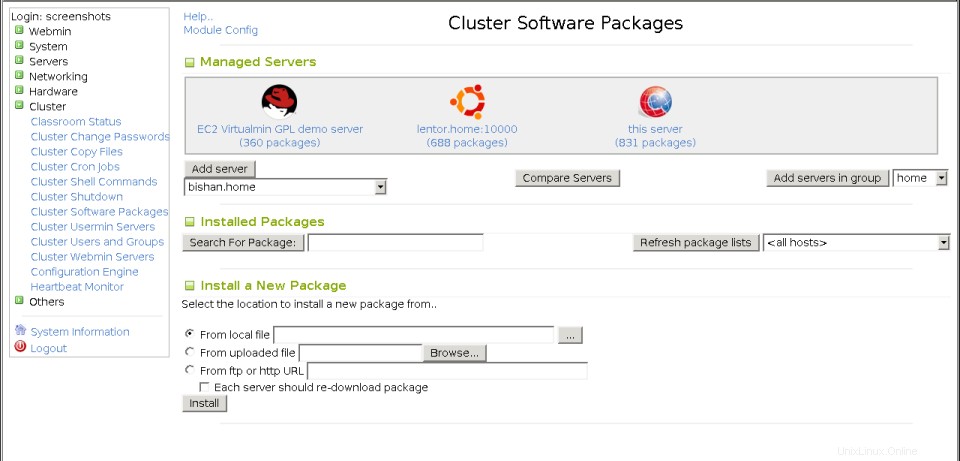 Modul Cluster Software Packages
Modul Cluster Software Packages Pro urychlení vyhledávání si modul uchovává seznam všech balíčků nainstalovaných na systémech, které spravuje. To znamená, že žádné balíčky nainstalované nebo odstraněné přímo na jednom z těchto systémů bez použití tohoto modulu nebudou detekovány, dokud nebudou obnoveny seznamy. To může způsobit, že modul nesprávně hlásí, že balíček existuje, i když ve skutečnosti neexistuje, nebo naopak. Chcete-li se tomuto problému vyhnout, vždy použijte modul Cluster Software Packages k přidání nebo odstranění balíčků ze spravovaných hostitelů. Nebo použijte Obnovit seznamy balíčků (vysvětleno později) pro aktualizaci seznamů po provedení přímých změn.
Registrace serveru
Než bude možné tento modul použít ke správě softwaru jiného systému, musí být tento systém přidán do jeho seznamu serverů. Chcete-li to provést, postupujte takto :
- Pomocí modulu Webmin Servers Index přidejte vzdálený systém a ujistěte se, že zadáváte uživatelské jméno a heslo. Toto však nemusíte dělat, pokud chcete spravovat hlavní server.
- V tomto modulu vyberte systém z nabídky vedle tlačítka *Přidat server* a poté na něj klikněte. Nabídka obvykle obsahuje speciální položku tento server , což je hlavní systém. Nikdy však nebude obsahovat žádné servery, které již byly přidány. Případně můžete vybrat celou skupinu serverů z nabídky vedle Přidat servery do skupiny . Skupiny lze definovat také v modulu Webmin Servers Index.
- Zobrazí se stránka se všemi přidanými hostiteli a počtem balíčků na každém z nich. Pokud hostitele nelze kontaktovat nebo selže přihlášení RPC, zobrazí se místo toho chybová zpráva vysvětlující, co se u tohoto hostitele pokazilo.
- Vraťte se na hlavní stránku modulu, na které by nyní měla být uvedena nová ikona pro každého hostitele.
Nejčastější příčinou problémů při přidávání serveru je nesprávné uživatelské jméno nebo heslo zadané pro daného hostitele v modulu Webmin Servers Index. Musíte zadat přihlašovací jméno uživatele root nebo správce, nikoli přihlášení jiného uživatele. Přidání může také selhat, pokud připojení mezi dvěma hostiteli blokuje brána firewall nebo pokud je hlavní server Webmin nakonfigurován tak, aby používal HTTP proxy, která neumožňuje RPC HTTP požadavek.
Instalace balíčku
Balíčky lze instalovat na více hostitelů pomocí tohoto modulu podobným způsobem, jako se instalují na jednoho hostitele v modulu Softwarové balíčky. Nejprve byste si měli přečíst sekci *Instalace nového balíčku* v SoftwarePackages, která vysvětluje rozdíly mezi různými systémy balíčků, pokud jde o instalaci.
Postupujte takto :
- Na hlavní stránce přejděte dolů na Instalovat nový balíček formulář.
- Pokud je soubor balíčku již v hlavním systému, vyberte Z místního souboru a zadejte jeho úplnou cestu do sousedního textového pole. Pokud některé ze spravovaných systémů používají ke sdílení souborů s hlavním serverem NFS a pokud soubor balíčku existuje ve stejném adresáři, je tato možnost nejúčinnější, protože není nutné přenášet soubor do každého spravovaného hostitele pomocí RPC. Místo toho jej vzdálený server Webmin načte přímo ze souborového systému připojeného na NFS.
- Pokud je soubor balíčku v počítači, na kterém běží váš prohlížeč, zvolte Z nahrání souborů a klikněte na tlačítko Procházet tlačítkem jej vyberte.
- Pokud je soubor na nějakém webu nebo serveru FTP, vyberte možnost *Z ftp nebo http URL* a do textového pole zadejte úplnou adresu URL. Normálně hlavní server stáhne soubor a poté jej přenese pomocí RPC do každého spravovaného hostitele. Pokud je zaškrtnuto políčko *Každý server by měl znovu stáhnout balíček*, každý hostitel místo toho provede stažení, což je efektivnější, pokud adresa URL odkazuje na webový server ve vaší místní síti.
- Klikněte na tlačítko Instalovat tlačítko pro přechod na stránku zobrazující průběh stahování souboru balíčku (je-li to nutné), název balíčku a formulář pro výběr možností instalace. Tyto možnosti závisí na používaném systému balíčků a jsou podrobněji zdokumentovány v Softwarových balíčcích.
- Ve výchozím nastavení bude balíček nainstalován na všechny spravované systémy. Můžete jej však omezit pouze na jednoho nebo na členy skupiny výběrem ze Serverů k instalaci Jídelní lístek. To může být užitečné, pokud je balíček vhodný pouze pro určité systémy. Můžete také vybrat hostitele, kteří jej nemají říci modulu, aby vynechal pokusy o instalaci na systémech, které již mají jakoukoli verzi tohoto balíčku. To však zabrání pokusům o upgrady.
- Klikněte na Instalovat znovu jít vpřed. Zobrazí se stránka s výsledky z každého spravovaného hostitele. Je docela možné, že instalace bude úspěšná na jednom systému, ale selže na jiném kvůli problémům se závislostí nebo proto, že balíček je již nainstalován. Instalace budou provedeny současně na všech spravovaných systémech, takže nemusíte čekat, až se dokončí jedna po druhé.
Vyhledávání balíků
Tento modul lze použít k rychlému vyhledávání balíčků na všech spravovaných hostitelích, protože na každém systému uchovává svůj vlastní místní hostitel nainstalovaných balíčků. Chcete-li vyhledat a zobrazit podrobnosti o balíčcích, postupujte podle těchto pokynů:
- Na hlavní stránce modulu zadejte hledaný výraz (např. mozilla ) do pole vedle Vyhledat balíček knoflík. Po kliknutí se zobrazí stránka se seznamem všech odpovídajících balíčků nebo s chybovou zprávou, pokud nebyly žádné nalezeny. Pokud se přesně jeden balíček shoduje, budete přesměrováni přímo na jeho editační stránku.
- Pokud se shoduje více balíčků, klikněte na název toho, který chcete v seznamu zobrazit. Zobrazí se editační stránka s úplnými detaily a ikonami pro každého hostitele, na kterém je nainstalován. Podrobnosti jsou získávány z prvního systému, který jej má nainstalovaný, nebo z hlavního serveru, je-li to možné.
- Chcete-li zobrazit soubory, které balíček obsahuje, vyberte hostitele z nabídky vedle položky Seznam souborů na knoflík. Kliknutím na něj se otevře stránka s podrobnostmi o souborech v balíčku z tohoto hostitele, stejně jako podobný seznam v modulu Software Packages.
- Chcete-li zobrazit podrobnosti o jednom z hostitelů, na kterém je balíček nainstalován, klikněte na jeho ikonu ve formuláři pro úpravu balíčku. Tím přejdete na stránku v části *Prozkoumání a odebrání serveru*.
Je docela možné, že mnoho různých verzí stejného balíčku bude nainstalováno na různé systémy ve vaší síti. Díky tomu mohou být podrobnosti o balíčku trochu matoucí, protože mohou zobrazovat podrobnosti o verzi 1.0 nějakého balíčku, když většina vašich systémů skutečně používá verzi 2.0 . Seznamy souborů v balíčku se také mohou výrazně lišit mezi verzemi a mezi různými balíčky stejného programu od různých prodejců distribuce Linuxu.
Smazání balíčku
Pokud již není potřeba, nainstalovaný balíček lze pomocí tohoto modulu odebrat z jednoho nebo všech hostitelů. To lze provést následovně:# Najděte balíček, který chcete odstranit podle pokynů v Vyhledávání balíčků sekce.
- Chcete-li odstranit pouze z jednoho hostitele, vyberte jej z nabídky vedle položky Odinstalovat z knoflík. Chcete-li odebrat ze všech, ponechte *
*vybrané. V nabídce budou zahrnuti pouze hostitelé, o kterých modul ví, že je balíček zapnutý. - Kliknutím na tlačítko zobrazíte potvrzovací stránku s počtem souborů a bajtů, které budou odstraněny. V závislosti na systému balíčků může tato stránka obsahovat pole pro nastavení možností odinstalace, například zda se provádí kontrola závislostí nebo ne.
- Klepněte na tlačítko Smazat tlačítko pro pokračování v odstranění. Vymazání bude provedeno současně na všech vybraných systémech, aby se proces urychlil. Zobrazí se stránka zobrazující výsledky z každého systému, ze kterého je odstraňován, s uvedením, zda byl úspěšný nebo proč selhal. Nejčastější příčinou selhání je závislost na tomto balíčku nějakým jiným. Pokud bylo vybráno *
*, modul se jej pokusí odstranit pouze ze systémů, o kterých si myslí, že je balíček nainstalován.
Prozkoumání a odebrání serveru
Pomocí tohoto modulu můžete zobrazit podrobnosti o spravovaném systému a balících, které konkrétně nainstaloval, což může být užitečné, pokud mají vaše systémy různé sady balíčků. Pokud již nechcete ovládat software v systému, lze jej smazat i z tohoto modulu.
Chcete-li zobrazit podrobnosti a balíčky na spravovaném serveru, proveďte následující :
- Klikněte na jeho ikonu na hlavní stránce modulu. Zobrazí se stránka zobrazující operační systém, na kterém hostitel běží, a strom kategorií balíčků. Stejně jako v modulu Softwarové balíčky můžete kliknutím na názvy kategorií v tomto stromu je otevřít a zobrazit podkategorie a balíčky, které obsahují.
- Chcete-li zobrazit podrobnosti o některém balíčku, klikněte na jeho ikonu ve stromu. Každá ikona odkazuje na formulář pro úpravu balíčku vysvětlený v Vyhledávání balíčků sekce, ze které jej můžete odstranit z jednoho nebo všech hostitelů. Zobrazené podrobnosti však nemusí nutně pocházet z tohoto spravovaného systému.
- Chcete-li tento systém odebrat z ovládání modulu, klikněte na Odebrat ze spravovaného seznamu nad stromem balíků. Toto smaže pouze kopii nainstalovaných balíčků hlavního systému, takže odstranění proběhne bez požadavku na potvrzení.
Obnovení seznamu balíčků
Pokud jsou balíčky nainstalovány nebo odstraněny ze spravovaného systému ne prostřednictvím tohoto modulu, jeho seznamy balíčků již nebudou správné. To je v pořádku, pokud se seznamy poté obnoví, což můžete provést podle následujících kroků:
- Klikněte na Obnovit seznamy balíčků tlačítko na hlavní stránce.
- Zobrazí se stránka s výsledky z každého spravovaného systému se seznamem všech nově nalezených balíčků nebo starých, které již neexistují, nebo chybovou zprávou, pokud jej nelze z nějakého důvodu kontaktovat. Stejně jako u instalací a mazání bude aktualizace probíhat paralelně, aby se proces urychlil, pokud máte velký počet spravovaných serverů.